Life360 não mostra minha localização, como corrigir?
Miscelânea / / August 11, 2022
Vida 360 é projetado especificamente para acompanhar a localização dos membros da família. Mas não para por aí, pois possui mais recursos que também são muito úteis. No aplicativo Life360, você pode rastrear a localização de amigos e familiares em tempo real e suas velocidades e níveis de bateria. Os pais usam este aplicativo de rastreamento para observar seus filhos de longe. Os membros da família podem compartilhar suas localizações compartilhando os recursos de segurança de direção, digitais e baseados em localização com o Life360.
Enquanto isso, por se tratar de um aplicativo móvel, muitos usuários relataram que desde a última atualização do patch o aplicativo Life360 não funcionou corretamente. No entanto, o grande problema que quase todos os usuários estão falando é que o aplicativo Life360 não está mostrando sua localização. Bem, depois de investigar esse problema, nossa equipe encontrou algumas correções que você resolverá se seu aplicativo não estiver mostrando sua localização. Então, vamos começar com as correções.
Leia também
Como manter sua localização no Life360 em um só lugar
Correção: o aplicativo Life360 não atualiza o local corretamente
5 maneiras fáceis de desligar o telefone sem o botão liga / desliga (Android)

Conteúdo da página
-
Como corrigir o problema do Life360 não mostrar meu local
- Correção 1: reinicie seu aplicativo
- Correção 2: reinicie seu dispositivo
- Correção 3: limpe os dados do cache
- Correção 4: Faça login no Life360 em um dispositivo de cada vez
- Correção 5: verifique se há atualização do aplicativo
- Correção 5: verifique sua conectividade
- Correção 6: verifique se o GPS do seu dispositivo está ativado
- Correção 7: reinstale o aplicativo
- Correção 8: entre em contato com a equipe de suporte
Como corrigir o problema do Life360 não mostrar meu local
O Life360 não mostrando o erro de localização não é um problema muito difícil de resolver, pois temos algumas soluções alternativas para você que você pode usar para resolver esse problema. Portanto, se você estiver procurando por essas correções, siga o guia até o final:
Correção 1: reinicie seu aplicativo
Inicialmente, sugerimos que você reinicie seu aplicativo, pois há chances de que seu aplicativo tenha alguns dados de cache danificados armazenados nele, o que o impede de funcionar corretamente. Sim! Eu sei que você pode ter tentado isso antes, mas ainda assim, você deve tentar isso uma vez e verificar se ajuda ou não.
Correção 2: reinicie seu dispositivo
Agora, é possível que, mesmo depois de reiniciar o aplicativo, nada tenha mudado e o local do Life360 ainda não apareça. Então, como próxima correção, sugerimos que você reinicie seu dispositivo porque muitos usuários relataram que, após a reinicialização do dispositivo, o Life360 voltou a mostrar sua localização. Então, por favor, tente isso e deixe-nos saber se isso ajuda.
Anúncios
Correção 3: limpe os dados do cache
Você tentou isso antes? Bem, como já dissemos, o problema pode estar ocorrendo devido a alguns dados de cache armazenados aleatoriamente; portanto, você deve tentar limpar esses arquivos de cache para resolver o erro de localização do Life360 não mostrando em seu dispositivo. Então, vamos ver as etapas que o ajudarão a fazer isso:
- Em primeiro lugar, toque e segure o aplicativo Life360 no seu dispositivo e pressione o botão Informações do aplicativo ícone.
- Depois disso, toque no Apagar os dados seguido pelo Limpar cache e depois OK.
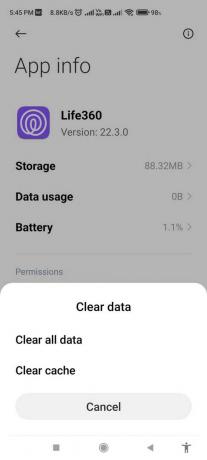
É isso. Agora, você limpou os arquivos de cache do aplicativo Life360; portanto, agora você pode verificar se o problema foi corrigido ou não.
Correção 4: Faça login no Life360 em um dispositivo de cada vez
É muito importante fazer login na conta Life360 em um dispositivo por vez. Sim, os serviços Life360 só permitem o uso de uma conta em um único dispositivo. Portanto, se você fez login em dispositivos diferentes usando as mesmas credenciais de conta, recomendamos que você saia de lá e tente fazer login no seu dispositivo atual para verificar se isso ajuda ou não.
Correção 5: verifique se há atualização do aplicativo
Verifique se há alguma atualização disponível para seu aplicativo Life360, pois às vezes é possível que, devido a uma versão mais antiga do aplicativo, esse tipo de problema ocorra. Portanto, é muito importante verificar regularmente se há atualizações. No entanto, para fazer isso, você pode obter ajuda destas etapas:
Anúncios
- Inicialmente, abra o Loja de aplicativos ou Loja de jogos em seus respectivos dispositivos.
- Depois disso, procure por Life360. Em seguida, selecione o apropriado no resultado da pesquisa e abra-o.
- Agora, se em vez de Abrir botão, você está recebendo o Atualizar opção, isso significa que seu aplicativo tem uma atualização pendente que você precisa instalar no seu PC para garantir que o aplicativo funcione corretamente.
Correção 5: verifique sua conectividade
Uma boa conexão com a Internet também é necessária se você quiser que o Life360 funcione corretamente. Portanto, para garantir que seus dados móveis ou WiFi forneçam uma velocidade de conexão de internet adequada ou não, basta abrir o navegador e procurar um teste de velocidade de internet.
Em seguida, basta apertar o botão Executar teste de velocidadee aguarde até que termine o processo de teste. Uma vez feito, se você achar que seu WiFi não está funcionando corretamente, certifique-se de desligar e ligar o roteador/modem para corrigir o problema de rede.

Anúncios
Correção 6: verifique se o GPS do seu dispositivo está ativado
Propaganda
Tem certeza de que não desativou o GPS no seu dispositivo? Bem, há chances de que acidentalmente você tenha desativado o GPS no seu dispositivo devido ao qual você está recebendo esse problema.
Portanto, você deve ligar o GPS em seu dispositivo e verificar novamente se o aplicativo Life360 que não mostra o problema de localização foi resolvido. No entanto, provavelmente depois de ligar o GPS, esse problema é resolvido automaticamente.
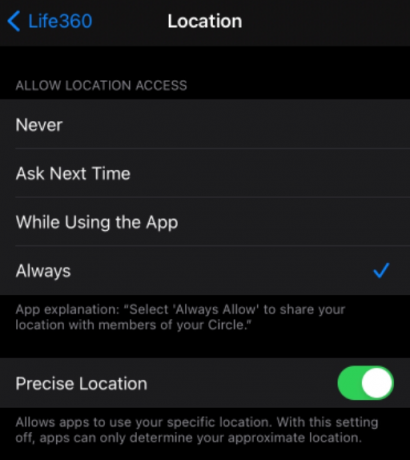
Correção 7: reinstale o aplicativo
Ainda assim, sem sorte? Não se preocupe! Você ainda tem uma coisa a fazer, mas isso apagará os dados do seu aplicativo Life360. Portanto, você ainda precisa configurar seu aplicativo novamente.
Portanto, se você não tiver problemas com isso, reinstale o aplicativo Life360 no seu dispositivo e verifique se o problema ainda persiste ou não. Isso permitirá que você aproveite o aplicativo Life360 sem erros.
Correção 8: entre em contato com a equipe de suporte
Se, em um caso muito sério, o problema persistir mesmo após a reinstalação do aplicativo, é provável que você não consiga corrigir esse problema por conta própria. Portanto, é melhor entrar em contato com a equipe de suporte do Life360 e perguntar sobre esse problema. Além disso, dependendo da sua explicação, eles podem oferecer mais algumas correções, que ajudarão você a resolver o aplicativo Life360 que não mostra o erro de localização.
Então, isso é tudo sobre como corrigir o aplicativo Life360 não mostrando meu erro de localização. Esperamos que os métodos de solução de problemas que discutimos acima tenham ajudado você. Mas, caso você ainda tenha alguma dúvida ou dúvida, comente abaixo e nos avise.


